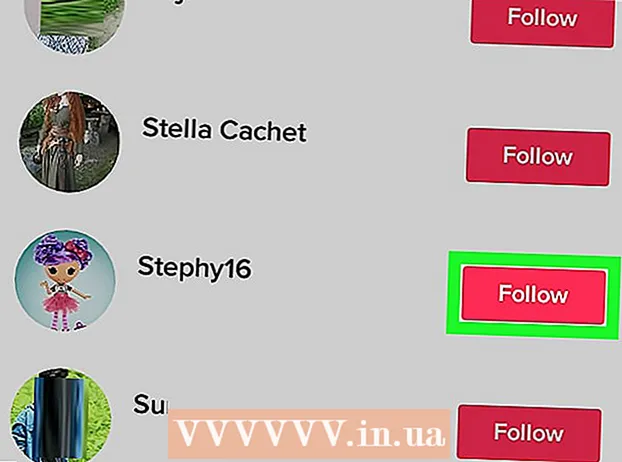Muallif:
Louise Ward
Yaratilish Sanasi:
4 Fevral 2021
Yangilanish Sanasi:
28 Iyun 2024

Tarkib
Net Send - bu mahalliy tarmoqdagi boshqa foydalanuvchilar va kompyuterlarga xabar yuborish uchun ishlatiladigan Windows XP-da buyruq satri vositasi. Windows Vista-da Net Send o'rniga o'xshash sintaksis va funktsiyaga ega buyruq qatori vositasi bilan almashtirildi, msg.exe. Net Send Windows XP kompyuteridan kompyuterga Windows-ning keyingi versiyasi yordamida xabar yuborolmaydi.
Qadamlar
2-dan 1-usul: Windows XP-da
Buyruqning tezligini oching. Siz buyruq yordamida tarmoqdagi boshqa kompyuterlarga xabar yuborishingiz mumkin. Ushbu buyruq buyruq satri orqali kiritiladi. Buyruqning xohishini Boshlash menyusidan ochishingiz yoki bosishingiz mumkin ⊞ yutib oling+R keyin "cmd" kiriting.
- Agar siz Windows Vista, 7, 8, 8.1 yoki 10 dan foydalanayotgan bo'lsangiz, keyingi qismga qarang. Buyruq endi Windows Vista yoki undan keyingi versiyalarga kiritilmagan va shunga o'xshash funktsiyaga ega buyruq bilan almashtirilgan.

Buyruqni boshlang. Import aniq yuborish keyin bosing bo'sh joy. Xabarning mazmuni va manzilini aniqlash uchun buyruq oxirida ma'lumot qo'shiladi.
Xabarni kimga yuborishingizni aniqlang. Xabarlarni ma'lum foydalanuvchilarga yoki butun guruhlarga yuborish uchun murojaat qilishning bir necha xil usullari mavjud:- aniq yuborish ism - Siz ma'lum bir auditoriyaga xabar yuborish uchun tarmoqdagi foydalanuvchi yoki kompyuter nomini kiritishingiz mumkin. Agar foydalanuvchi nomida bo'sh joy bo'lsa, uni tirnoq bilan yozib qo'ying (masalan, aniq yuborish "Le Thao").
- net send * - Ushbu buyruq joriy domendagi yoki ishchi guruhdagi barcha foydalanuvchilarga xabarlarni yuboradi.
- aniq yuborish / domen:ism Ushbu buyruq ish guruhidagi yoki ma'lum bir domendagi odamlarga xabar yuboradi.
- aniq yuborish / foydalanuvchilar - Ushbu buyruq xabarni serverga ulangan barcha foydalanuvchilarga yuboradi.
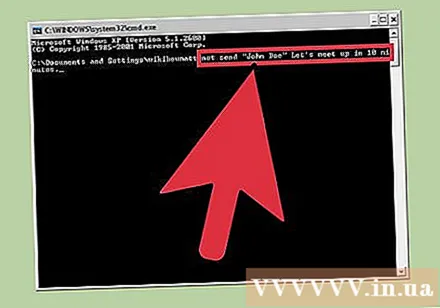
Xabar qo'shing. Qabul qiluvchini ko'rsatgandan so'ng yubormoqchi bo'lgan xabarni kiriting. Sizning xabaringiz 128 tagacha belgidan iborat bo'lishi mumkin.- Masalan: net yuborish "Le Thao" 10 daqiqada ko'rishguncha.
Xabar yuboring. Xabar yozgandan so'ng, tugmasini bosing ↵ Kiriting yubormoq. Mavzular tizimga ulangan va tarmoqqa ulangan bo'lsa, xabarni Windows dialog oynasida oladi. reklama
2-dan 2-usul: Windows Vista va undan keyingi versiyalarida
Windows versiyangiz buyruqni qo'llab-quvvatlayotganligini tekshiring. Buyruqlar integratsiyasini to'xtatgandan so'ng, Windows uni o'xshash funktsiyalarga ega bo'lgan buyruq bilan almashtirdi. Afsuski, buyruq faqat Windows-ning Professional va Enterprise nashrlarida mavjud. Agar siz Home nashrida bo'lsangiz, buyruqni ishlatish uchun Professional yoki Enterprise-ga o'tishingiz kerak.
- Siz foydalanayotgan Windows versiyasini bosish orqali ko'rishingiz mumkin ⊞ yutib oling+Pauza yoki "Kompyuter" -ni o'ng tugmasini bosing va "Xususiyatlar" -ni tanlang. Sizning Windows-ning versiyangiz "Windows edition" ostida ko'rinishi kerak.
Buyruqning tezligini oching. Xuddi shunday, buyruq buyrug'i buyrug'idan bajariladi. Siz tugmachani bosishingiz mumkin ⊞ yutib oling va dasturni ochish uchun "cmd" kiriting yoki Windows versiyasiga qarab boshqa variantlarni qo'llang.
- Windows 7 va Vista - Boshlash menyusidan Buyruqning satrini oching.
- Windows 8.1 va 10-da - Ishga tushirish tugmachasini o'ng tugmasini bosing va "Buyruqning tezligi" -ni tanlang.
- Windows 8-da - tugmasini bosing ⊞ yutib oling+X keyin "Buyruqning xohishi" ni tanlang.
Buyruqni boshlang. Import msg keyin bosing Bo'shliq. Keyin maqsad ma'lumotlarini, shuningdek buyruq oxirida xabar tarkibini qo'shing.
Xabarni kim qabul qilishini aniqlang. Buyruqda avvalgisidan farq qiladigan bir qator marshrut variantlari mavjud: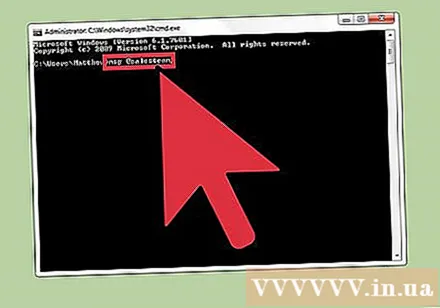
- msg foydalanuvchi nomi - Ushbu foydalanuvchiga xabar yuborish uchun tarmoqqa foydalanuvchi nomini kiriting.
- msg sessiya - Siz xabar bermoqchi bo'lgan muayyan sessiya nomini kiriting.
- msg sessionID - Siz xabar yuborishni istagan muayyan sessiya raqamini kiriting.
- msg @Fayl nomi - Siz foydalanuvchi nomlari, sessiyalar va / yoki xabar yubormoqchi bo'lgan seanslar ro'yxatini o'z ichiga olgan fayl nomini kiriting. Shu tarzda bo'limlar ro'yxati bilan ishlaydi.
- msg * - Ushbu buyruq serverda bo'lganlarga xabar yuboradi.
Xabarni jo'natmoqchi bo'lgan qabul qiluvchining serverini ko'rsating (ixtiyoriy). Agar siz boshqa serverda kimgadir xabar yubormoqchi bo'lsangiz, qabul qiluvchidan keyin server ma'lumotlarini kiriting. Agar siz serverni ko'rsatmasangiz, xabar joriy serverga yuboriladi.
- msg * / server:server nomi
Vaqt chegarasini belgilang (ixtiyoriy). Vaqt cheklangan ma'lumot uchun taassurot soniyalarini qo'shishingiz mumkin. Vaqt sozlamasi server ma'lumotlaridan so'ng qo'shiladi (agar mavjud bo'lsa).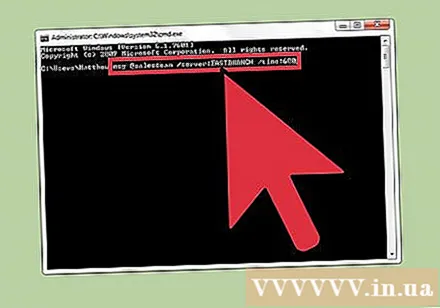
- msg * / vaqt:soniya (masalan: 5 daqiqalik muddat 300 soniyani tashkil qiladi)
Xabaringizni qo'shing. Barcha parametrlarni o'rnatgandan so'ng, buyruq oxirida xabarning matnini qo'shishingiz mumkin. Siz shuningdek bosishingiz mumkin ↵ Kiriting Xabar kiritmasdan, tizim xabarni alohida satrda kiritishingizni so'raydi.
- Masalan:msg @salesteam / server: EASTBRANCH / vaqt: 600 Barchangizni tafsilotlaringizdan zavqlanishingiz uchun tabriklaymiz!
Xabar yuboring. Matbuot ↵ Kiriting xabar yuborish. Boshqa foydalanuvchi xabarni darhol oladi.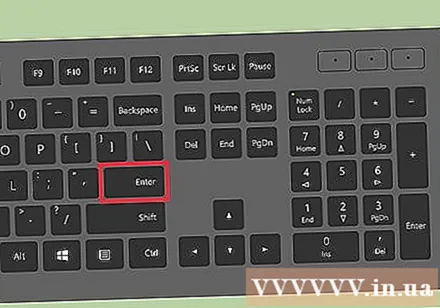
- Buyruq terminal foydalanuvchilari uchun xabarlarni yuborish uchun mo'ljallangan, bir xil tarmoqdagi boshqa Windows kompyuterlariga shart emas.
Nosozliklarni bartaraf etish. Buyruqdan foydalanganda bir nechta xatolarga duch kelishingiz mumkin:
- - Agar siz ushbu xabarni qabul qilsangiz, demak siz foydalanayotgan Windows versiyasi buyruqni qo'llab-quvvatlamaydi. Ushbu buyruqni bajarish uchun siz Professional versiyasiga o'tishingiz kerak.
- yoki - Xabarni yuborishda muammo yuz berdi. Ba'zi foydalanuvchilar ushbu muammoni "HKEY_LOCAL_MACHINE SYSTEM CurrentControlSet Control Terminal" yo'liga o'tib, qabul qiluvchining kompyuterida Ro'yxatdan o'tish kitoblari tahrirlovchisini ochib (uni ochish uchun "regedit" ni ishga tushirish) hal qildilar. Server "va" AllowRemoteRPC "ni" 0 "dan" 1 "ga o'zgartiring.